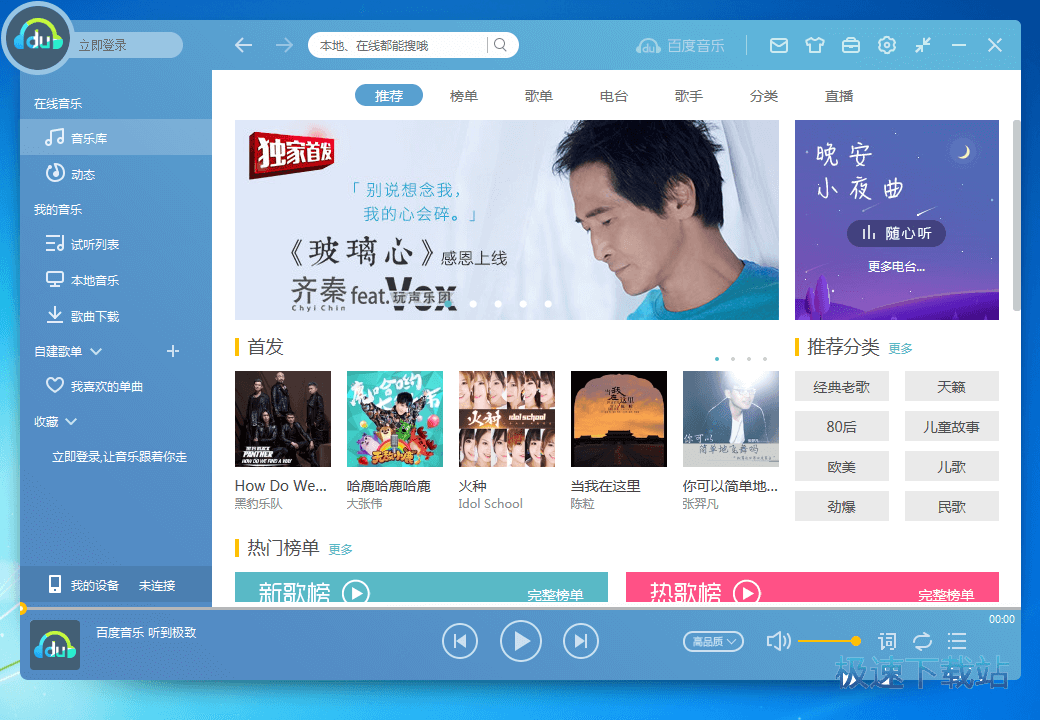百度音乐怎么下载歌曲 歌曲在哪个文件夹
时间:2017-06-09 09:02:16 作者:琪琪 浏览量:42

1、在电脑下载安装百度音乐电脑版客户端最新版本,可以通过下面的下载地址进行高速下载。
2、进入百度音乐播放器,如下图所示,搜索喜欢的歌曲。

3、进入到搜索结果列表,选择一首点击播放。

4、点击播放之后,歌曲就开始在线试听了,如下图所示,在播放控制栏上面,可以点击下载歌曲。

5、弹出下载歌曲信息,选择歌曲品质,点击立即下载。

6、在播放器上方选择我的音乐,

7、选择歌曲下载,就会刚才看到的已经下载的歌曲了。

百度音乐下载的歌曲在哪个文件夹?
1、上面很清楚的介绍的如何使用百度音乐播放器下载歌曲,现在来看看下载的歌曲保存文件夹位置。
2、在下载的歌曲列表选中一首下载的歌曲,右键选择打开文件所在目录,就是百度音乐下载歌曲保存的文件夹位置。

3、当然我们也可以自定义设置下载歌曲保存的位置,具体方法如下:
在播放器右上角点击设置按钮,进入设置选项。

选择下载设置,然后更改存储位置即可自定义选择百度音乐歌曲下载保存的文件夹位置。

千千音乐 12.0.0.64 尝鲜版
- 软件性质:国产软件
- 授权方式:免费版
- 软件语言:简体中文
- 软件大小:15284 KB
- 下载次数:35380 次
- 更新时间:2019/4/8 0:55:36
- 运行平台:WinAll...
- 软件描述:百度音乐是百度推出的一款电脑音乐播放器,前身为大家十分熟悉的千千静听。百度音乐拥... [立即下载]
相关资讯
相关软件
电脑软件教程排行
- 怎么将网易云音乐缓存转换为MP3文件?
- 比特精灵下载BT种子BT电影教程
- 土豆聊天软件Potato Chat中文设置教程
- 怎么注册Potato Chat?土豆聊天注册账号教程...
- 浮云音频降噪软件对MP3降噪处理教程
- 英雄联盟官方助手登陆失败问题解决方法
- 蜜蜂剪辑添加视频特效教程
- 比特彗星下载BT种子电影教程
- 好图看看安装与卸载
- 豪迪QQ群发器发送好友使用方法介绍
最新电脑软件教程
- 生意专家教你如何做好短信营销
- 怎么使用有道云笔记APP收藏网页链接?
- 怎么在有道云笔记APP中添加文字笔记
- 怎么移除手机QQ导航栏中的QQ看点按钮?
- 怎么对PDF文档添加文字水印和图片水印?
- 批量向视频添加文字水印和图片水印教程
- APE Player播放APE音乐和转换格式教程
- 360桌面助手整理桌面图标及添加待办事项教程...
- Clavier Plus设置微信电脑版快捷键教程
- 易达精细进销存新增销售记录和商品信息教程...
软件教程分类
更多常用电脑软件
更多同类软件专题